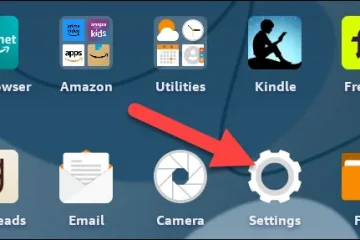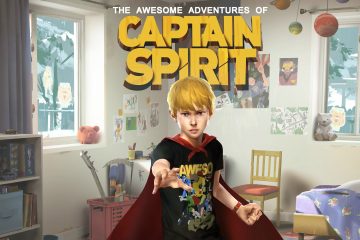Cara Membuat Grup di Roblox
Pernahkah Anda memainkan game multi-pemain Roblox sendirian karena Anda tidak dapat menemukan orang lain untuk bermain? Jika demikian, Anda akan tahu bahwa gim ini tidak memiliki daya saing yang menyenangkan. Untungnya, Anda dapat menghindari pengalaman bermain game yang membosankan dengan membuat grup berisi orang-orang yang memiliki minat yang sama.
Artikel ini menjelaskan cara membuat dan mengelola grup Roblox.
Cara Membuat Roblox Grup
Roblox telah berevolusi untuk mengakomodasi fitur yang mendorong kolaborasi, interaksi, dan koneksi. Ini membuat platform lebih hidup karena Anda tidak perlu bermain game atau mencari tahu sendiri. Dengan beberapa klik, Anda dapat mengumpulkan orang lain yang memiliki minat yang sama dan memulai kesenangan.

Sebelum membuat grup, periksa ikon Robux di pojok kanan atas untuk melihat apakah Anda memiliki 100 atau lebih Robux. Jika Anda memiliki lebih sedikit, Anda dapat membeli sebagai berikut:
Ketuk ikon Robux dan pilih’Beli Robux.”
Bergantung pada jumlah di dompet Anda, pilih “Paket Robux”itu cocok untuk Anda.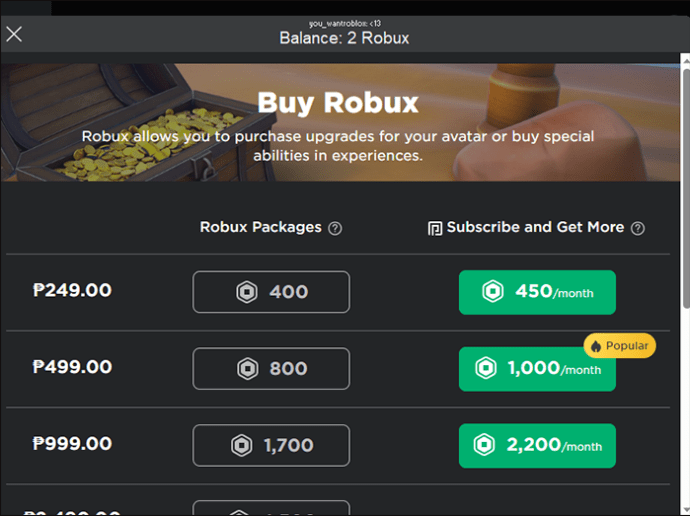 Konfirmasi pembelian dan tinggalkan halaman.
Konfirmasi pembelian dan tinggalkan halaman.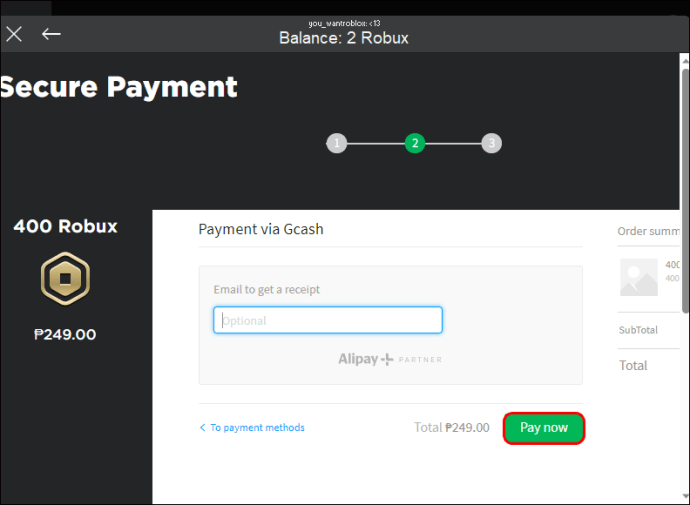
Setelah memuat akun Anda dengan Robux, ikuti langkah-langkah ini untuk buat grup Roblox:
Masuk ke akun Roblox Anda di Mac atau PC dan pilih”menu Ellipses”di pojok kiri atas. Jika menggunakan ponsel, buka aplikasi seluler Roblox Anda dan pilih”menu Ellipses”di kanan bawah.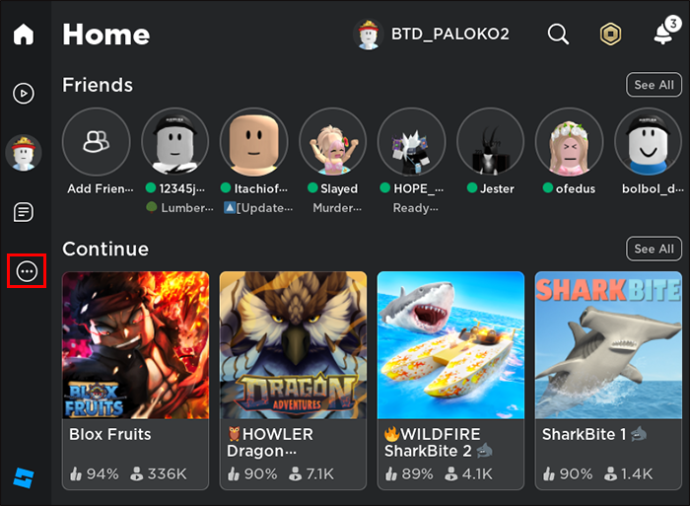 Ketuk “Ikon Grup”untuk menampilkan halaman grup.
Ketuk “Ikon Grup”untuk menampilkan halaman grup.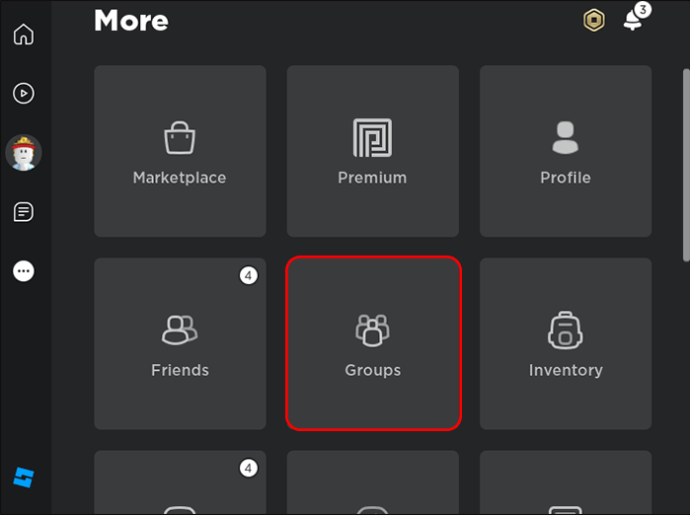 Di bawah daftar grup, pilih “Buat grup.”
Di bawah daftar grup, pilih “Buat grup.”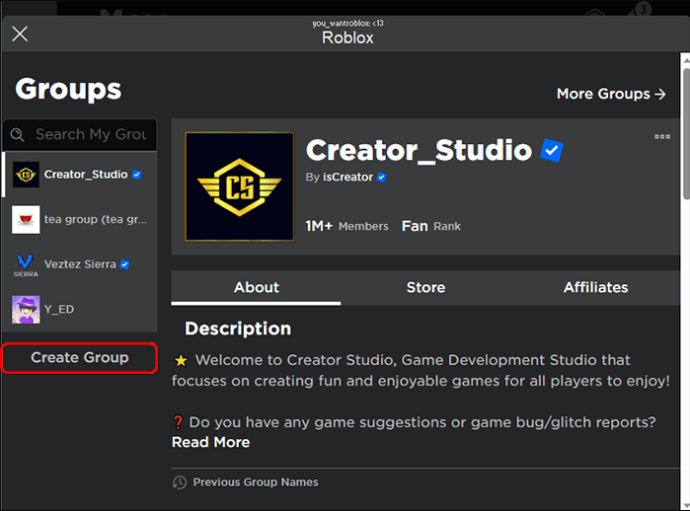 Mulai isi detail grup Anda di halaman”Buat grup”. Masukkan nama grup di bidang nama dan tulis deskripsi grup.
Mulai isi detail grup Anda di halaman”Buat grup”. Masukkan nama grup di bidang nama dan tulis deskripsi grup.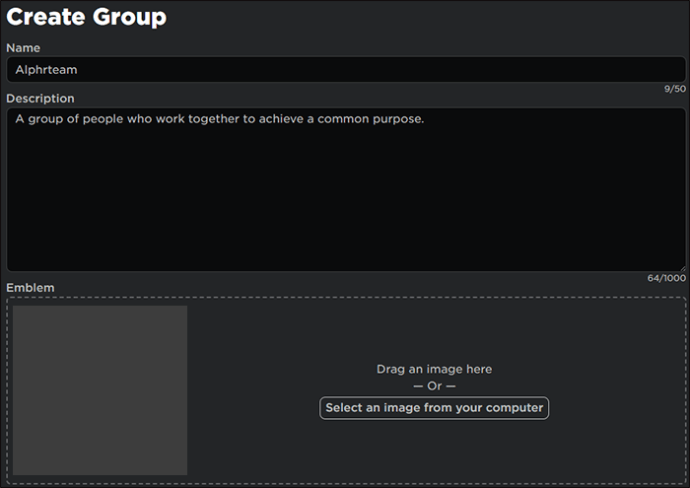 Tambahkan gambar grup di bagian “Emblem”dengan menyeret atau mengunggah dari perangkat Anda.
Tambahkan gambar grup di bagian “Emblem”dengan menyeret atau mengunggah dari perangkat Anda.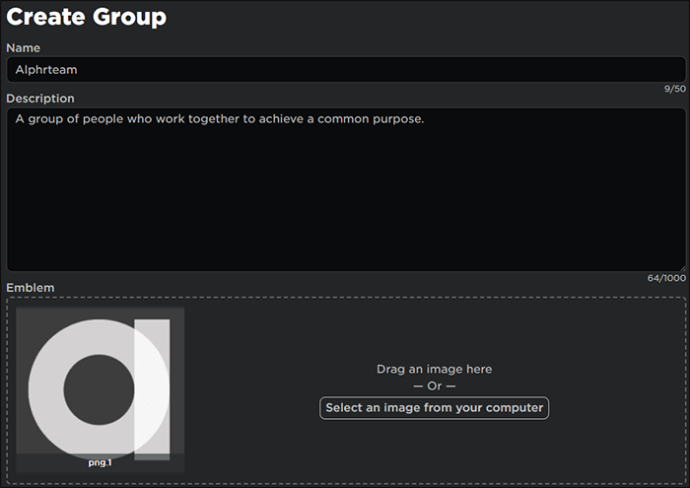 Di bagian”Pengaturan”, pilih siapa yang ingin Anda gabungkan ke grup. Misalnya, jika Anda hanya ingin teman Anda bergabung ke grup, pilih”Persetujuan manual”. Siapa pun yang bergabung ke grup akan tetap menunggu sampai Anda menerima permintaan. Di sisi lain, memilih”Siapa saja dapat bergabung” memungkinkan siapa saja mengakses grup segera setelah mengetuk “Gabung ke grup.”
Di bagian”Pengaturan”, pilih siapa yang ingin Anda gabungkan ke grup. Misalnya, jika Anda hanya ingin teman Anda bergabung ke grup, pilih”Persetujuan manual”. Siapa pun yang bergabung ke grup akan tetap menunggu sampai Anda menerima permintaan. Di sisi lain, memilih”Siapa saja dapat bergabung” memungkinkan siapa saja mengakses grup segera setelah mengetuk “Gabung ke grup.”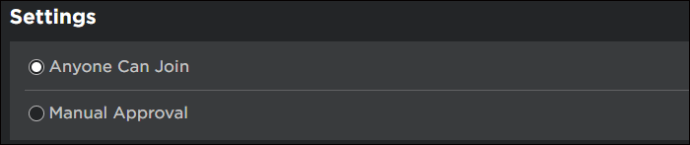 Setelah Anda selesai mengisi informasi grup, pilih”ikon Robux”berwarna hijau dengan angka 100. Ketuk”Beli”untuk memproses transaksi, dan grup Anda akan siap.
Setelah Anda selesai mengisi informasi grup, pilih”ikon Robux”berwarna hijau dengan angka 100. Ketuk”Beli”untuk memproses transaksi, dan grup Anda akan siap.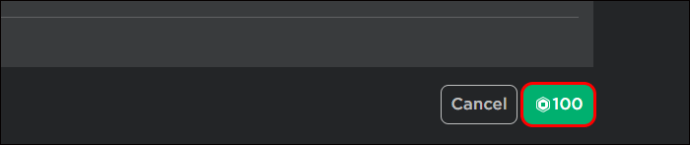
Memilih Nama Grup Roblox Anda
Nama Roblox Anda adalah pembuat atau penghancur grup Anda. Kebanyakan orang menggunakan nama grup untuk menentukan jika grup tersebut sesuai dengan preferensi mereka. Oleh karena itu, Anda harus memilih nama yang secara jelas mengungkapkan tujuan grup dan apa artinya.
Saat Anda memperbarui nama grup, nama tersebut akan berlaku selama 90 hari ke depan. Jadi, jangan terburu-buru dalam proses seleksi. Anda dapat membuat lima nama dan menguji masing-masing untuk melihat mana yang cocok dengan grup dengan sempurna.
Selain itu, lakukan riset online untuk menghindari duplikasi nama grup lain. Jika Anda menggunakan nama grup yang sudah ada, proses pembuatan grup Anda tidak akan berhasil.
Menulis Deskripsi Grup Roblox Anda
Apakah Anda ingin pembuat konten membanjiri grup Anda? Jika demikian, Anda harus menggunakan bagian deskripsi untuk memberi mereka gambaran tentang apa yang mereka lewatkan. Dengan beberapa baris, ungkapkan agenda utama grup.
Berikutnya, sorot aktivitas, acara, atau proyek grup. Apakah Anda mengadakan pertemuan rutin, malam permainan, kompetisi, atau upaya kolaboratif lainnya? Sertakan mereka di sini.
Yang terpenting, uraikan aturan dan regulasi grup. Bagaimana Anda ingin anggota grup Anda berperilaku? Ini mempersiapkan siapa pun yang bergabung dengan grup tentang apa yang diharapkan dari mereka terkait perilaku dan partisipasi.
Memilih Ikon Grup Roblox Anda
Apakah ikon grup Anda selaras dengan namanya? Selain menambahkan daya tarik visual ke grup Anda, gambar Anda memperkuat nama grup, dan keduanya harus terkait. Saat memilih ikon grup Anda, pastikan itu tidak melanggar standar komunitas Roblox. Jika tidak, moderator Roblox akan segera menghapusnya.
Semua gambar Roblox diubah ukurannya menjadi 256 x 256. Gunakan gambar dengan aspek persegi, dan pastikan ukurannya tidak terlalu besar agar tidak buram setelah diubah ukurannya. Format gambar yang diterima meliputi JPG, JPEG, dan PNG.
Konfigurasi Grup Roblox
Roblox memiliki halaman”Konfigurasikan grup”tempat Anda mengelola dan mengontrol fitur dan informasi grup. Anda’Anda akan menemukan halaman dari menu”Ellipses”di sebelah kanan ikon grup. Berikut adalah beberapa fitur kontrol grup.
Informasi Grup
Halaman informasi grup terbuka secara default saat Anda memilih Konfigurasikan grup. Halaman ini memungkinkan Anda untuk mengedit lambang grup (gambar) dan deskripsi. Dari halaman ini juga Anda mengedit pemilik grup. Jika Anda memilih nama baru di bagian pemilik dan mengklik”Jadikan pemilik”, kepemilikan grup akan beralih ke orang tersebut.
Di bagian bawah halaman, Anda akan menemukan setelan tempat Anda dapat mengedit jika anggota harus bergabung dengan grup melalui persetujuan manual atau otomatis.
Anggota
Halaman anggota menampilkan informasi tentang semua pembuat di grup. Ini membantu Anda menelusuri anggota mana pun melalui bilah pencarian. Anda dapat mengedit atau mengeluarkan peran anggota dari grup dengan memilih ikon”Kick user”di samping nama mereka.
Jika Anda memilih anggota untuk bergabung ke grup melalui persetujuan manual, Anda juga menerima permintaan mereka dari ini halaman. Di bagian atas halaman anggota, pilih”Permintaan”. Anda dapat menerima atau menolak dengan meninjau permintaan individu atau memilih”Terima semua”atau”Tolak semua”di bagian atas.
Peran
Peran atau peringkat mengacu pada tanggung jawab setiap anggota grup. Meskipun ada empat peran default, pemilik, admin, anggota, dan tamu, Anda selalu dapat menambah atau mengedit peran yang sudah ada. Untuk membuat peran baru, lakukan berikut ini:
Pilih tombol”Peran”. Di bawah empat peran default, Anda akan melihat tombol”Buat peran”.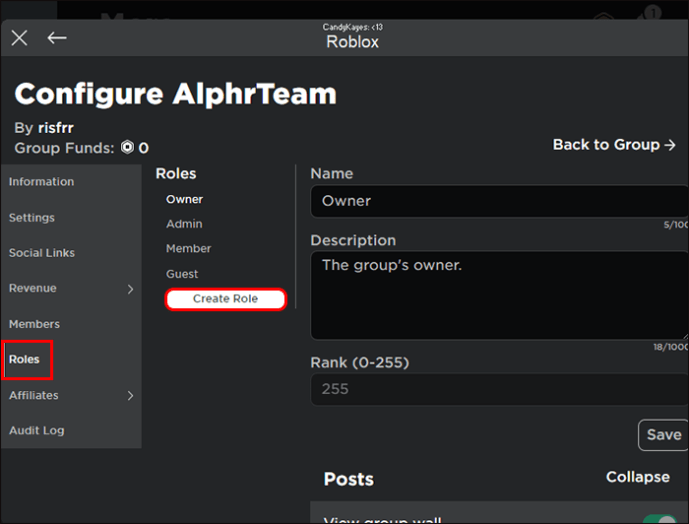 Masukkan nama peran, deskripsi, dan peringkat.
Masukkan nama peran, deskripsi, dan peringkat.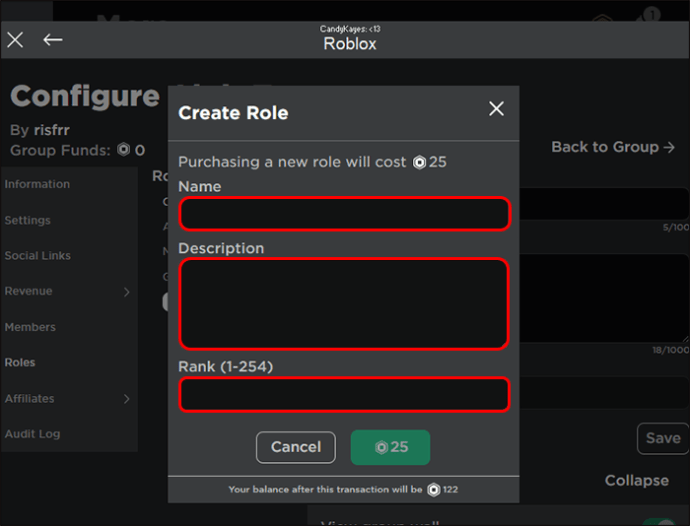 Ketuk ikon “Robux”dengan 25 dan konfirmasi pembelian.
Ketuk ikon “Robux”dengan 25 dan konfirmasi pembelian.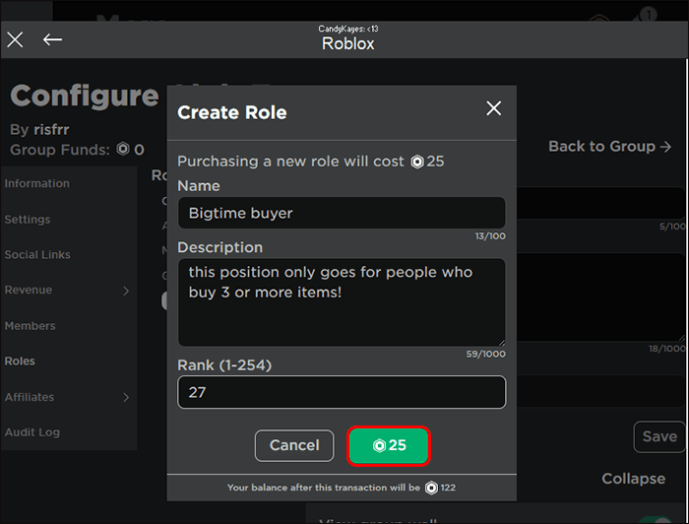
Untuk menetapkan peran anggota, ikuti langkah-langkah berikut:
Pilih tab “Anggota”dari “ Konfigurasikan grup”.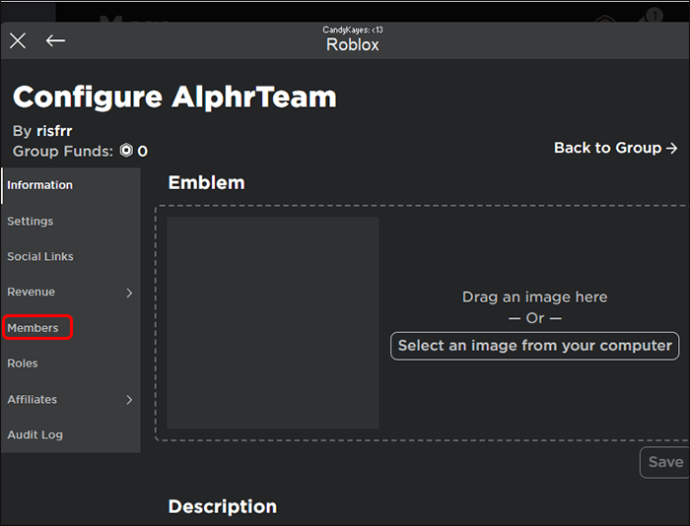 Pilih anggota yang ingin diberi peran. Ketuk menu”Drop-down”di bawah profilnya dan pilih peran yang ingin Anda berikan kepada mereka. Untuk menjaga keamanan grup, periksa izin setiap peran secara rutin.
Pilih anggota yang ingin diberi peran. Ketuk menu”Drop-down”di bawah profilnya dan pilih peran yang ingin Anda berikan kepada mereka. Untuk menjaga keamanan grup, periksa izin setiap peran secara rutin.
Pendapatan
Penghasilan Robux grup Anda sangat penting karena menghargai upaya yang dilakukan anggota ke dalam grup. Anda dapat melacak penghasilan Robux harian, mingguan, bulanan, dan tahunan dari halaman Pendapatan.
Jika Anda gagal membayar kreator, grup Anda mungkin hancur. Oleh karena itu, Anda juga perlu menetapkan pembayaran untuk anggota dari halaman ini. Anda dapat menjadwalkan pembayaran berulang atau melakukan pembayaran satu kali.
Afiliasi
Halaman afiliasi membantu Anda untuk menjaga teman Anda tetap dekat dan musuh Anda lebih dekat. Anda dapat mendeklarasikan grup lain sebagai teman Anda atau sebagai musuh. Hal ini membuat anggota grup Anda mengetahui siapa yang mereka perjuangkan dan lawan.
Untuk menambahkan grup sebagai musuh, ikuti langkah-langkah berikut:
Pilih tombol “Afiliasi”di halaman Konfigurasi grup. Pilih “Sekutu,”dan pilih “Kirim permintaan sekutu”di pojok kanan.
Pilih “Sekutu,”dan pilih “Kirim permintaan sekutu”di pojok kanan.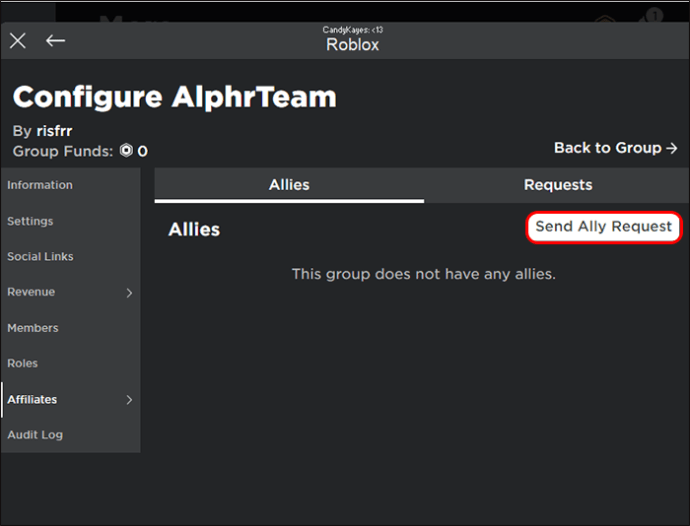 Ketikkan nama grup yang ingin Anda jadikan teman pada tombol “Minta”.
Ketikkan nama grup yang ingin Anda jadikan teman pada tombol “Minta”.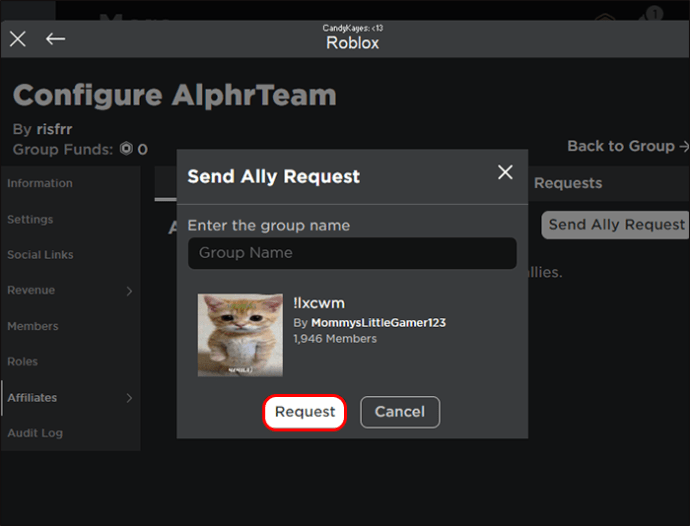
Untuk mendeklarasikan grup sebagai musuh, ikuti langkah-langkah berikut:
Buka”Pengaturan”di sidebar kiri dan aktifkan sakelar untuk”Izinkan deklarasi musuh”.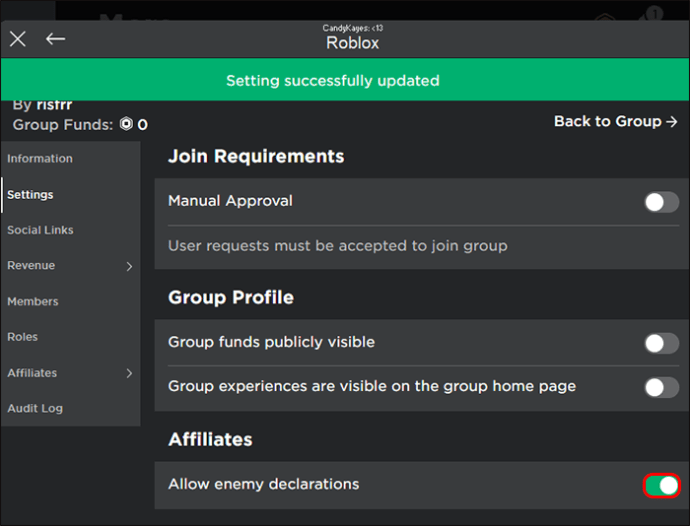 Pilih tombol “Afiliasi”di halaman Konfigurasi grup.
Pilih tombol “Afiliasi”di halaman Konfigurasi grup.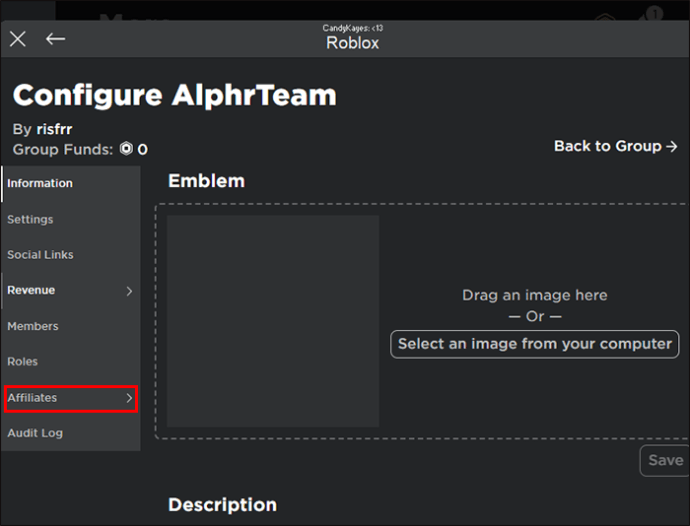 Pilih “Musuh”dan ketuk “Deklarasikan musuh”di pojok kanan.
Pilih “Musuh”dan ketuk “Deklarasikan musuh”di pojok kanan.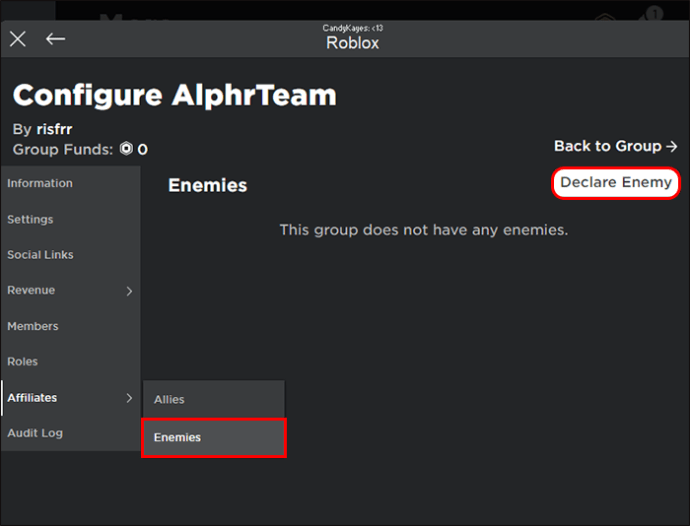 Ketik nama grup yang ingin dijadikan musuh lalu tekan tombol “Kirim”.
Ketik nama grup yang ingin dijadikan musuh lalu tekan tombol “Kirim”.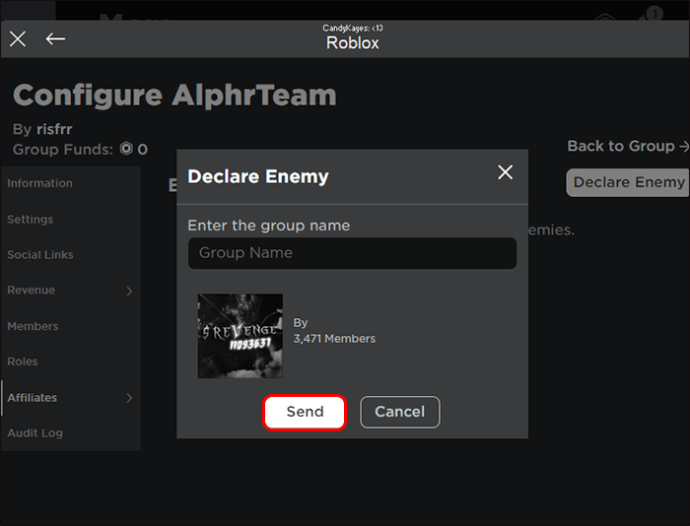
Bangun Komunitas Roblox Anda
Seperti yang Anda lihat, membuat grup Roblox bukanlah proses yang melelahkan. Saat Anda membuat grup, Anda memiliki semua hak kontrol, dan Roblox akan meminta pertanggungjawaban Anda. Namun jika Anda mengelola grup dengan rajin, Anda akan memiliki teman bermain game yang akan meningkatkan pengalaman Roblox Anda secara keseluruhan.
Pernahkah Anda membuat grup Roblox sebelumnya? Jika demikian, apakah Anda menggunakan tip dan trik yang ditampilkan dalam artikel ini? Beri tahu kami di bagian komentar di bawah.
Penafian: Beberapa halaman di situs ini mungkin menyertakan tautan afiliasi. Ini tidak memengaruhi editorial kami dengan cara apa pun.